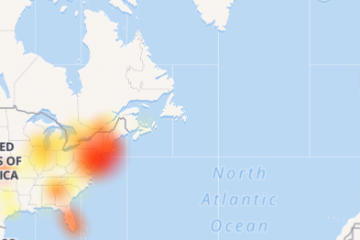Ak sa Overwatch 2 nespúšťa alebo neotvára na počítači so systémom Windows 11/10, tu je úplný sprievodca, ktorý vám pomôže vyriešiť problémy so spustením. Overwatch 2 je strieľačka z pohľadu prvej osoby vyvinutá a publikovaná spoločnosťou Blizzard Entertainment. Nedávno bol uvedený na trh a už je medzi hráčmi populárny. Ale čo keď nemôžete spustiť hru na vašom PC? Mnoho používateľov uviedlo, že Overwatch 2 sa nespustí ani nenačíta na ich PC. Niektorí dotknutí používatelia tiež uviedli, že desktopový klient Battle.net zobrazuje, že „Hra beží“, ale hra sa nenačítava.
Môžu existovať rôzne dôvody, prečo Overwatch nemusí otvoriť váš počítač. Môže sa stať, že váš počítač nespĺňa systémové požiadavky pre hru. Alebo nemáte dostatočné povolenia na spustenie hry. Medzi ďalšie dôvody rovnakého problému patrí zastaraný systém Windows a ovládače grafiky, poškodené a infikované herné súbory, poškodená vyrovnávacia pamäť, prekryvné aplikácie, rušenie antivírusu alebo brány firewall a konflikty softvéru.
V každom prípade, ak to nedokážete spustite Overwatch 2 na vašom PC, môžete postupovať podľa tohto návodu. Tu sme diskutovali o všetkých možných scenároch a opravách na otvorenie Overwatch 2 bez problémov.
Overwatch 2 sa nespustí alebo neotvorí na PC
Tu sú opravy, ktoré môžete použiť, ak Overwatch 2 sa nespúšťa alebo nenačítava na vašom počítači so systémom Windows:
Spustite Overwatch 2 ako správca a zakážte optimalizácie na celú obrazovku. Obnovte možnosti v hre. Aktualizujte systém Windows a ovládač grafiky. Aktualizujte Overwatch 2. Skenujte a opravte poškodené herné súbory. Odstráňte priečinok Battle.net.Dočasne vypnite svoj bezpečnostný program.Zakážte prekrytia v hre, ak sú k dispozícii.Zatvorte nepodstatné programy na pozadí.
1] Spustite Overwatch 2 ako správca a zakážte optimalizácie na celú obrazovku
Prvá vec, ktorú môžete urobiť, je spustiť hru s oprávneniami správcu a zistiť, či sa spustí alebo nie. Možno nebudete môcť spustiť Overwatch 2 z dôvodu nedostatku potrebných povolení. Preto spustite Overwatch 2 s právami správcu a skontrolujte, či je problém vyriešený alebo nie. Okrem toho môžete pre hru zakázať optimalizáciu na celú obrazovku a zistiť, či vám to pomôže.
Tu je návod, ako spustiť Overwatch 2 ako správca a vypnúť optimalizáciu na celú obrazovku v systéme Windows:
Po prvé , spustite aplikáciu Battle.net a z knižnice hier vyberte hru Overwatch 2. Potom kliknite na ikonu ozubeného kolieska, ktorá sa zobrazuje vedľa tlačidla Prehrať, a vyberte možnosť Zobraziť v prieskumníkovimožnosť. Otvorí sa umiestnenie, kde je hra nainštalovaná. Teraz kliknite pravým tlačidlom myši na hlavný spustiteľný súbor Overwatch 2 a vyberte možnosť Vlastnosti z novoobjavenej ponuky. Ďalej prejdite na kartu Kompatibilita a začiarknite možnosť Spustiť toto programu ako správca. Potom začiarknite aj políčko Zakázať optimalizácie na celú obrazovku a stlačením tlačidla Použiť > OK uložte zmeny. Nakoniec skúste znova otvoriť Overwatch 2 a zistite, či sa problém vyriešil alebo nie.
Ak teraz môžete spustiť Overwatch 2, skvelé. Ak však táto metóda chybu nevyrieši, skúste ďalšiu potenciálnu opravu.
2] Obnoviť možnosti v hre
Ak nemôžete spustiť Overwatch 2 po vykonať nejaké zmeny v nastaveniach v hre, resetujte nastavenia v hre, aby ste problém vyriešili. Je pravdepodobné, že sa hra nenačítava kvôli nekompatibilným konfiguráciám v hre. Takže táto metóda vám pomôže vyriešiť problém. Tu sú kroky na resetovanie nastavení v hre pre Overwatch 2:
Najprv otvorte aplikáciu Battle.net a vyberte hru Overwatch 2. Teraz uvidíte tlačidlo Prehrať s ikonou v tvare ozubeného kolieska; kliknite na ikonu. Potom z dostupných možností vyberte možnosť Nastavenia hry. Ďalej v okne Nastavenia hry klepnite na tlačidlo Obnoviť možnosti v hre a potom kliknutím na možnosť Resetovať potvrďte proces. Po dokončení skúste spustiť Overwatch 2 a zistite, či sa hra spustí alebo nie.
Ak sa vám stále nedarí otvoriť hru Overwatch 2, prejdite na ďalšiu potenciálnu opravu.
Prečítajte si: Ako opraviť chybu Overwatch BN-564 na počítači so systémom Windows alebo Xbox One?
3] Aktualizujte systém Windows & grafický ovládač
Overwatch 2 je nedávna hra. Ak je váš systém Windows zastaraný, môže sa vyskytnúť problém s kompatibilitou, ktorý bráni otvoreniu hry. Preto sa uistite, že ste nainštalovali všetky najnovšie aktualizácie systému Windows pomocou aplikácie Nastavenia.
Okrem aktualizácie systému Windows sa tiež musíte uistiť, že je aktuálny aj ovládač grafickej karty. Zastaraný grafický ovládač spôsobí problémy pri spustení hry, ako aj pri jej fungovaní. Preto musíte aktualizovať ovládač grafickej karty pomocou nasledujúcich krokov:
Najprv otvorte aplikáciu Nastavenia pomocou kombinácie klávesov WIn+I a prejdite na Windows Update. Teraz kliknite na možnosť Rozšírené možnosti > Voliteľné aktualizácie a stiahnite a nainštalujte všetky čakajúce aktualizácie ovládača. Ďalej reštartujte počítač a spustite Overwatch 2, aby ste skontrolovali, či sa načítava správne alebo nie.
Ovládač grafickej karty môžete aktualizovať aj prostredníctvom aplikácie Správca zariadení alebo na oficiálnej webovej stránke výrobcu zariadenia, ako je Intel , NVIDIA alebo AMD. Alebo jednoducho použite bezplatný softvér na aktualizáciu ovládačov tretej strany na aktualizáciu všetkých ovládačov zariadení vrátane grafiky. Ak aktualizácia nefunguje, odinštalujte a potom znova nainštalujte grafický ovládač a zistite, či je problém vyriešený.
Stále nemôžete otvoriť alebo spustiť Overwatch 2? Použite ďalšiu potenciálnu opravu.
4] Aktualizácia Overwatch 2
Odporúča sa, aby ste svoju hru vždy aktualizovali, aby ste sa vyhli takýmto problémom. Ak je teda k dispozícii aktualizácia pre Overwatch 2, stiahnite si ju a nainštalujte a potom skontrolujte, či sa problém vyriešil. Tu sú kroky na aktualizáciu Overwatch 2:
Najprv otvorte Battle.net a vyberte hru Overwatch 2. Teraz klepnite na ikonu ozubeného kolieska vedľa tlačidla Prehrať a vyberte možnosť Skontrolovať aktualizácie option.Nechajte Battle.net naskenovať a nainštalovať dostupné aktualizácie pre hru.Po dokončení skúste hru otvoriť a skontrolujte, či sa spúšťa alebo nie.
Ak sa vám stále nedarí spustiť hru, skúste nasledujúcu metódu riešenia problémov.
Pozrite si: Overwatch 2 Error: Ľutujeme, nepodarilo sa nám vás prihlásiť.
5] Skenujte a opravte poškodené herné súbory
Ak je problém stále rovnaký, existuje vysoká pravdepodobnosť, že herné súbory Overwatch 2 sú infikované alebo chýba. V dôsledku toho nemôžete hru otvoriť a hrať. Takže v takom prípade musíte overiť integritu herných súborov a opraviť poškodené, aby ste problém vyriešili. Battle.net má špeciálnu funkciu, ktorá vám umožňuje skenovať a opravovať poškodené herné súbory. Tu sú kroky, ako to urobiť:
Najskôr prejdite do klienta Battle.net a vyberte hru Overwatch 2. Potom kliknite na ikonu ozubeného kolieska, ktorá sa nachádza vedľa tlačidla Prehrať. Potom stlačte tlačidlo možnosť Skenovať a opraviť a potom kliknite na tlačidlo Začať skenovať. Začne sa kontrolovať vaše herné súbory a poškodené budú opravené. Po dokončení skúste hru znova otvoriť zistite, či je problém vyriešený alebo nie.
6] Odstráňte priečinok Battle.net
Tento problém môže byť spôsobený zastaranými alebo poškodenými súbormi nachádzajúcimi sa v priečinku Battle.net. Preto môžete skúsiť vymazať priečinok a zistiť, či je problém vyriešený. Po spustení hry sa súbory automaticky obnovia. Túto metódu riešenia problémov navrhuje oficiálny tím podpory spoločnosti Blizzard na oficiálnej stránke fóra. Môžete to vyskúšať a skontrolovať, či dokážete spustiť Overwatch 2 alebo nie.
Tu sú kroky, ako to urobiť:
Prvú vec, ktorú by ste mali urobiť, je uistiť sa, že žiadny proces nesúvisí s Battle.net beží na pozadí. Otvorte teda Správcu úloh a zatvorte všetky súvisiace procesy pomocou tlačidla Ukončiť úlohu. Teraz pomocou klávesov Windows + R vyvolajte príkazové pole Spustiť a do poľa Otvoriť zadajte C:\ProgramData\. Potom , stlačte tlačidlo Enter a potom nájdite priečinok Battle.net v otvorenom umiestnení. Ďalej odstráňte priečinok Battle.net pomocou možnosti Odstrániť. Nakoniec znova otvorte Battle.net a skúste spustiť Overwatch 2.
Ak hra štartuje správne, dobre. Ak je však problém stále rovnaký, existuje niekoľko ďalších opráv, ktoré môžete použiť.
7] Dočasne vypnite svoj bezpečnostný program
Vaša nadmerná ochrana môže blokovať proces súvisiace s hrou Overwatch a brániace jej spusteniu. Stáva sa to, keď antivírus deteguje hru alebo súvisiaci proces ako potenciálnu hrozbu pre váš systém v dôsledku falošného pozitívneho poplachu. Ak je teda scenár použiteľný, môžete dočasne vypnúť antivírus alebo bránu firewall a potom skontrolovať, či sa problém vyriešil.
Ak je vypnutie antivírusu užitočné, môžete skúsiť pridať hlavný spustiteľný súbor hry do výnimka/vylúčenie/biely zoznam vášho antivírusu. Je to preto, že vypnutie antivírusu pozve do vášho systému hrozby. Takže je lepšie pridať výnimku pre hru do vášho bezpečnostného balíka. Všetky antivírusy majú nastavenia výnimiek na rôznych miestach. Používatelia Avastu môžu napríklad prejsť na kartu Ponuka > karta Nastavenia > karta Výnimky > karta Všeobecné a pridať hru do zoznamu výnimiek.
V prípade, že váš firewall blokuje spustenie Overwatch 2, môžete povoliť hru cez firewall. Používatelia brány Windows Firewall to môžu urobiť podľa nasledujúcich krokov:
Najprv spustite aplikáciu Centrum zabezpečenia programu Windows Defender a klepnite na možnosť Firewall a ochrana siete > Povoliť aplikácii cez bránu firewall . kliknite na tlačidlo Zmeniť nastavenia a potom stlačte možnosť Pridať ďalšiu aplikáciu, ak Overwatch 2 nie je v zozname. Ďalej si prehliadnite a pridajte hlavný spustiteľný súbor Overwatch 2. Potom začiarknite hru Overwatch 2 a povoľte ju prostredníctvom súkromných a verejných sietí začiarknutím príslušných políčok. Nakoniec stlačte tlačidlo OK a skúste otvoriť Overwatch 2, aby ste zistili, či problém prestal alebo nie.
Ak váš antivírus nespôsobuje daný problém, prejdite na ďalšie potenciálne riešenie.
Prečítajte si: Battlefield 2042 sa nespúšťa ani neotvára na počítači so systémom Windows.
8 ] Zakázať prekrytia v hre, ak sú k dispozícii
Ak sú na vašom počítači spustené prekryvné aplikácie, skúste ich vypnúť a zistite, či problém je vyriešený alebo nie. Používatelia služby Steam môžu zakázať možnosť prekrytia v hre pomocou jednoduchých krokov uvedených nižšie:
Najprv prejdite do aplikácie Steam a vyberte možnosť Steam > Nastavenia. Potom prejdite na položku V hre kartu a deaktivujte začiarkavacie políčko Povoliť prekrytie Steam počas hry .
Tu sú kroky na vypnutie prekrytia v hre na Discord:
Najprv otvorte aplikáciu Discord a klepnite na na tlačidle Používateľské nastavenia (ikona ozubeného kolieska). Teraz prejdite do sekcie Hra v časti NASTAVENIA AKTIVITY a vypnite prepínač Povoliť prekrytie v hre.
Môžete tiež zakázať Xbox Game Bar a ďalšie prekrývajúce aplikácie a potom skúsiť spustiť Overwatch 2. Ak je problém vyriešený, dobre a dobre. Ak sa však hra stále nenačítava, prejdite na ďalšiu konečnú opravu.
9] Zatvorte nepodstatné programy na pozadí
Možno máte problém so spustením Overwatch 2 pretože príliš veľa programov na pozadí zaberá vaše systémové prostriedky. Problém môže spôsobiť aj konflikt softvéru. Preto skúste zavrieť všetky nepodstatné úlohy na pozadí a potom otvorte hru, aby ste skontrolovali, či je problém vyriešený alebo nie. Ak to chcete urobiť, otvorte Správcu úloh a zatvorte všetky úlohy jednu po druhej pomocou tlačidla Ukončiť úlohu. Dúfajme, že vám to pomôže vyriešiť problémy so spustením Overwatch 2.
Odporúčané systémové požiadavky pre Overwatch 2:
Skontrolujte odporúčané systémové požiadavky na hranie Overwatch 2 a zistite, či váš systém spĺňa systémové požiadavky alebo nie.
OS: Windows 11/10 64-bitCPU: Intel Core i7 alebo AMD Ryzen 5 Grafická karta: NVIDIA GeForce GTX 1060/1650 alebo AMD R9 308/AMD RX 6400Pamäť: 8 GB alebo viacMiesto na disku: 50 GB k dispozíciiZvuková karta: Kompatibilné s DirectXRozlíšenie: Minimálne rozlíšenie displeja 1024 x 768
Pozrite si: Diablo Immortal neustále padá a na PC sa nespúšťa ani nefunguje.
Prečo sa môj Overwatch nespustí?
Overwatch 2 sa nemusí spustiť z dôvodu poškodených a zastaraných grafických ovládačov alebo zastaranej zostavy Windowsu. Okrem toho, ak sú herné súbory chybné alebo chýbajú, pravdepodobne budete mať problémy so spustením hry. Nemusí sa spustiť kvôli vášmu bezpečnostnému programu, konfliktom softvéru atď.
Prečo môj Overwatch 2 stále padá?
Hra Overwatch 2 môže na vašom PC zlyhať, ak váš počítač zlyhá nespĺňa systémové požiadavky pre hru. Okrem toho, ak máte na pozadí spustených príliš veľa programov, hra môže spadnúť z dôvodu konfliktov softvéru alebo preťaženia systémových zdrojov.
Je Overwatch 2 multiplatformný?
Áno, Overwatch 2 je multiplatformový. Je k dispozícii na rôznych platformách vrátane Microsoft Windows, Nintendo Switch, Xbox One, Xbox Series X a Series S, PlayStation 4 a PlayStation 5.
Ako spustím Overwatch 2?
Aplikáciu Battle.net môžete použiť na hranie Overwatch 2 na počítači so systémom Windows. Stačí otvoriť Battle.net a kliknúť na Všetky hry a potom nainštalovať hru Overwatch 2.